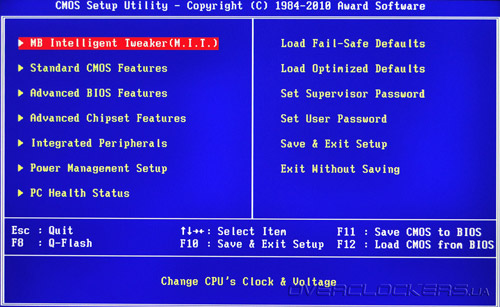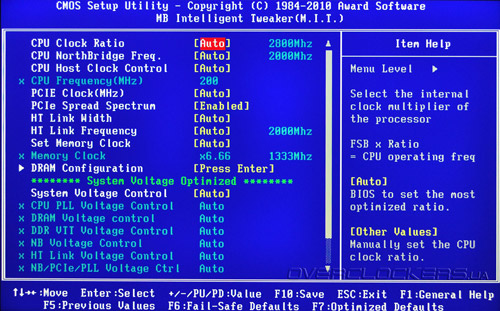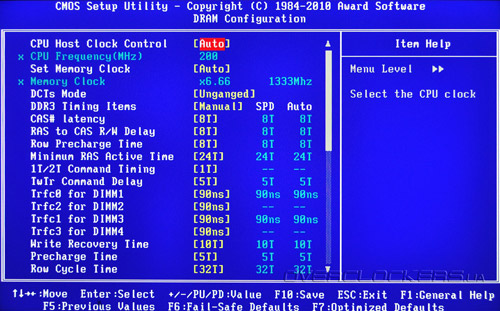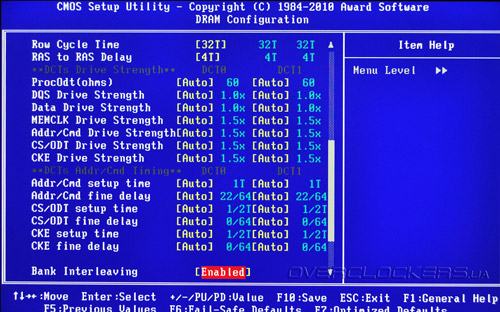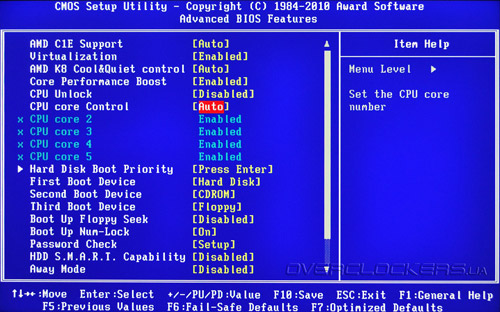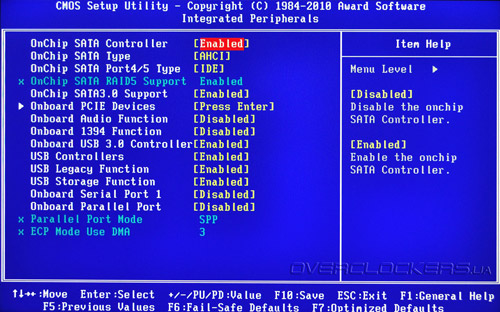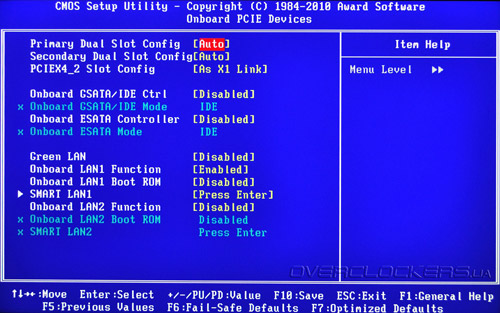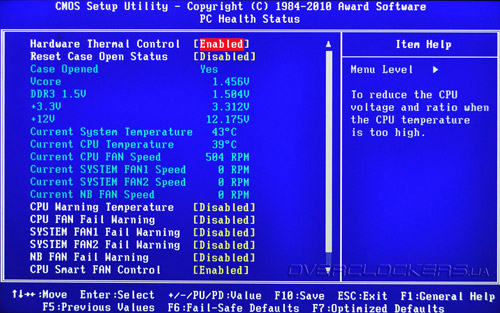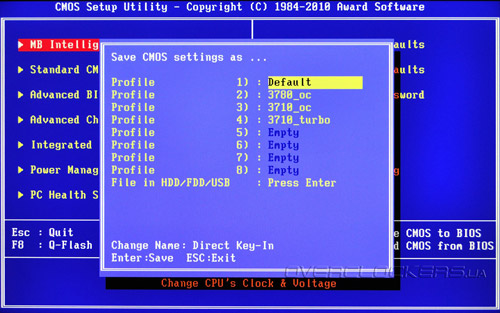Но дизайн дизайном, а при слабой функциональности BIOS все преимущества платы могут быть сведены «на нет». К счастью, с этим у GA-890FXA-UD7 все в полном порядке. BIOS основан на коде Award. Попасть в BIOS можно, нажав клавишу Del. Традиционно для Gigabyte, после нажатия «секретной» комбинации Ctrl+F1 появляются скрытые пункты меню, однако в случае GA-890FXA-UD7 все основные и дополнительные настройки открыты по умолчанию! Главное меню BIOS Setup вполне привычно и знакомо по другим продуктам этой компании:
Большинство настроек, которые отвечают за разгон и тонкую настройку производительности, собраны в разделе MB Intelligent Tweaker:
Плата не имеет предустановленных профилей разгона, нет также и функций авторазгона. Сразу видно, что перед нами инструмент для профессионалов. Из BIOS можно регулировать частоту тактового генератора от 200 до 500 МГц, частоту шины PCI-E от 100 до 150 МГц, множитель и ширину шины НТ, частоту памяти и множитель процессора. Стоит заметить, что диапазон регулировок последних параметров сильно зависит от установленного CPU. BIOS платы предлагает гибкие средства регулировки параметров ОЗУ:
Плата поддерживает установку таймингов как по SPD, так и по профилям XMP.
Раздел управления напряжениями позволяет регулировать все основные напряжения в очень широких пределах:
С такими пределами регулировок не сложно сжечь железо, поэтому BIOS услужливо предупреждает об опасно высоких значениях. Приятно, что тут же выводятся текущие значения напряжений. Диапазоны и шаг регулировки всех напряжений представлен в таблице:
| Параметр | Диапазон регулировки, В | Шаг, В |
| CPU PLL Voltage | 2,22–3,1 | 0,02 |
| DRAM Voltage | 1,21–2,41 | 0,02 |
| DDR VTT Voltage | 0,72–1,05 | 0,025 |
| NB Voltage | 0,95/1,05/1,15–1,45 | 0,02 |
| HT Link Voltage | 1,1/1,2–1,46 | 0,02 |
| NB/PCIe/PLL | 1,5–2,1 | 0,02 |
| CPU NV Voltage | -0,6 – +0,6 | 0,025 |
| CPU Voltage | -0,6 – +0,6 | 0,025 |
Многим, наверняка, хотелось бы увидеть меньший шаг регулировки CPU Voltage и CPU NV Voltage. Также странно, что разработчики не включили в BIOS функции управления Loadline calibration, которая очень помогает избежать «просадок» напряжения при значительном разгоне. Впрочем, проблем со стабильностью питания в процессе тестирования выявлено не было.
В разделе Advanced BIOS Features сосредоточено управление процессорными технологиями, а также параметры загрузки системы.
Именно в этом разделе находятся функции CPU Unlock, CPU Core Control и Core Performance Boost, а также управление энергосбережением.
Раздел Integrated Peripheral, как следует из названия, отвечает за управление встроенными контроллерами.
Вполне привычное содержание, но есть один загадочный пункт — Onboard PCI-E devices. Что же скрыто в нем? А вот что:
Здесь пользователь может вручную задать режим работы слотов PCI-E, а также отключить сетевые контроллеры и дополнительные SATA-контроллеры.
Данные мониторинга и управления скоростью вращения вентиляторами собраны в разделе PC Health Status.
Увы, чуда не произошло, и BIOS материнской платы Gigabyte GA-890FXA-UD7 позволяет контролировать лишь две температуры, четыре основных напряжения питания и четыре скорости вращения вентиляторов. Имеется поддержка Smart FAN control для двух из пяти вентиляторов, При этом алгоритм работы не поддается изменению. Очевидно, что разработчики оставили функции системного мониторинга на откуп программным средствам. Так ли это — мы еще проверим!
Наконец, BIOS GA-890FXA-UD7 позволяет сохранять до 8 профилей с настройками параметров.
Это очень удобно, так как во время тестов можно создать необходимые профили с настройками разгона, а потом загружать их по мере необходимости. Кроме того, вы можете сохранить настройки BIOS на внешнем носителе.
Для удобства пользователя, в BIOS Setup платы встроено средство обновления и резервирования прошивки — Q-flash.
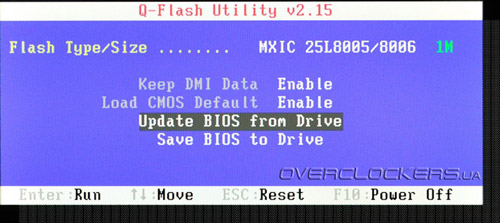
Описывать тут особо нечего, заметим лишь, что утилита без малейших проблем позволяет прошивать старые версии BIOS. Жаль, но нет возможности управлять прошивкой каждой микросхемы BIOS по отдельности.
Несмотря на то, что на плате распаяна кнопка ClearCMOS, она ни разу не пригодилась. При установке некорректных настроек BIOS, плата загружалась с безопасными настройками, предупреждая об этом в процессе загрузки.
Комплектное ПО
Настало время включить плату и познакомиться с программным обеспечением, которое поставляется на DVD-диске. Меню автозапуска диска просто и интуитивно понятно:
Прежде всего, пользователь может выбрать автоматическую установку всех необходимых программ и драйверов, для этого достаточно лишь отметить соответствующие пункты в меню.
Из всего представленного списка наибольший интерес представляет Easy Energy Saver и EasyTune 6. Первая утилита предназначена для контроля и управления энергопотреблением CPU.
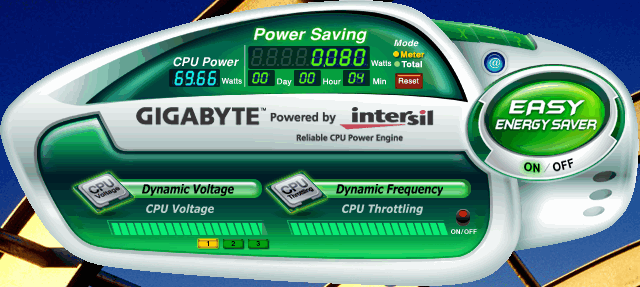
Программа позволяет отслеживать мгновенное энергопотребление процессора, а при активации режима энергосбережения задействует дополнительные механизмы уменьшения потребления и подсчитывает сэкономленную электроэнергию. И пусть при наших ценах на электроэнергию экономия будет не столь существенна, зато знать текущий уровень потребления CPU весьма полезно. Правда, подтвердить корректность такого измерения мы не можем.
Гораздо более интересной для любителей разгона оказывается программа EasyTune 6. Смеем заметить, что EasyTune долгое время считалась эталоном среди подобных программ. Дизайн прост и лаконичен, но именно этого и ожидаешь от такой утилиты. Итак, взглянем на главное окно программы:
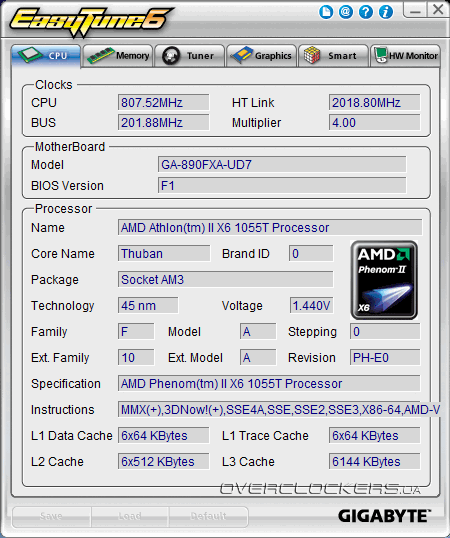
Вкладка CPU содержит сводную информацию о частотах, версии BIOS и установленном CPU.
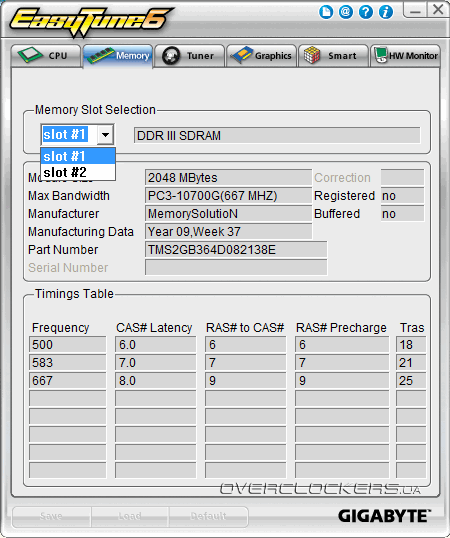
Вкладка Memory дает исчерпывающую информацию об установленных в системе модулях памяти.

Наконец, вкладка Tuner предоставляет пользователю управление частотами тактового генератора (в программе это «частота FSB»), PCI-E, коэффициент умножения частоты ОЗУ и множитель процессора. На закладке немного пусто, доступно лишь изменение напряжения питания Vcore, ну а закладка Core boost позволяет управлять включением скрытых ядер. Увы, но об управлении этими параметрами «на лету» можно забыть. Для их применения потребуется перегрузка.
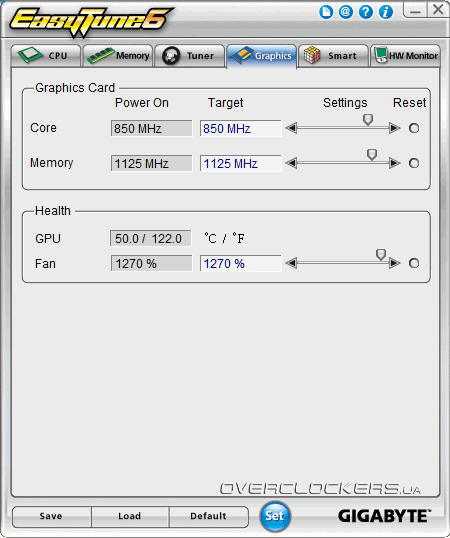
Данная вкладка позволяет управлять разгоном видеокарты: доступно изменение таковых частот GPU и видеопамяти, а также управление скоростью вращения вентилятора. Это немного неожиданно, но установленная в системе Powercolor AMD Radeon HD5850 вполне успешно управлялась из интерфейса Easytune.
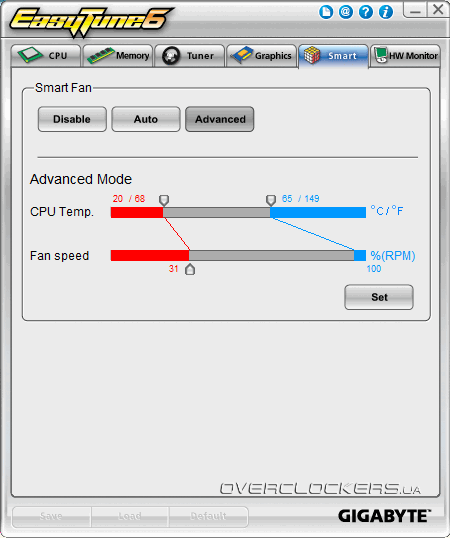
На вкладке Smart находится инструмент для управления алгоритмом Smart Fan. Очевидно, что таким образом могут управляться лишь вентиляторы, подключенные к четырехконтактным разъемам материнской платы, если для них включена соответствующая опция в BIOS.
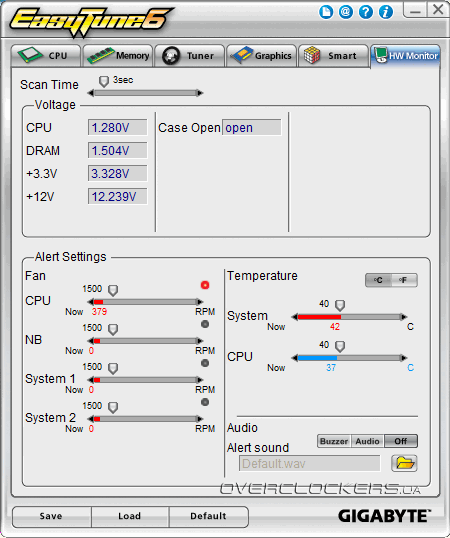
Во вкладке HW Monitor находятся средства мониторинга основных напряжений, температур и скоростей вращения вентиляторов. Набор контролируемых параметров не отличается от такового из раздела BIOS PC Health Status. Здесь же можно настроить сигнализацию, которая будет срабатывать при превышении допустимого значения параметров.
Кроме описанных выше программ, на диске имеется фирменная утилита для поиска и обновления прошивки — @BIOS.
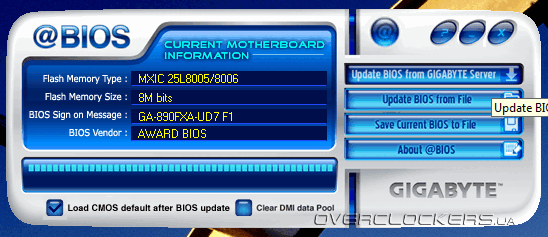
Утилита имеет интуитивно понятный интерфейс и работает вполне стабильно. В то же время, большинство экспертов не рекомендуют выполнять обновление BIOS из-под Windows. Так что пользоваться этой программой или нет — решать уже вам.